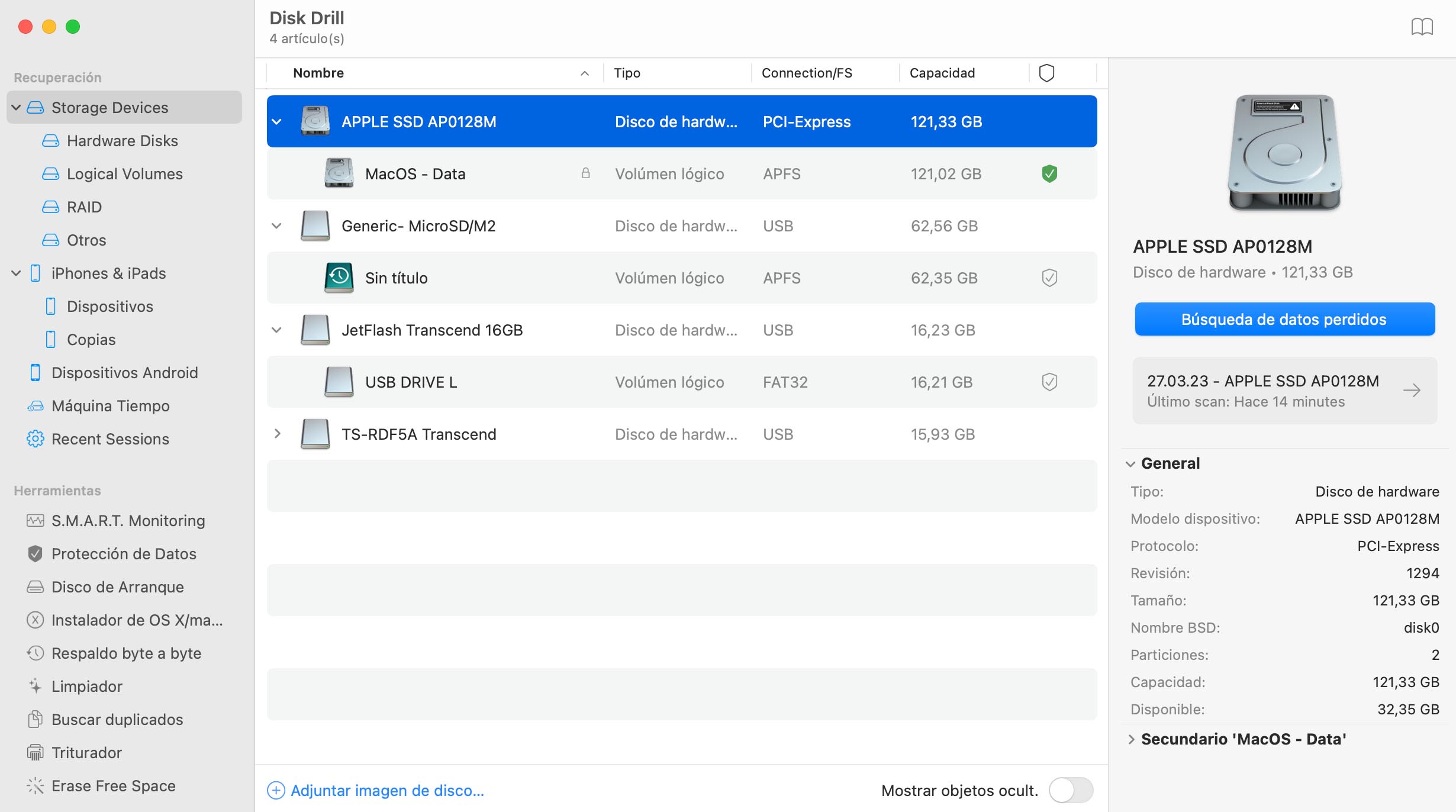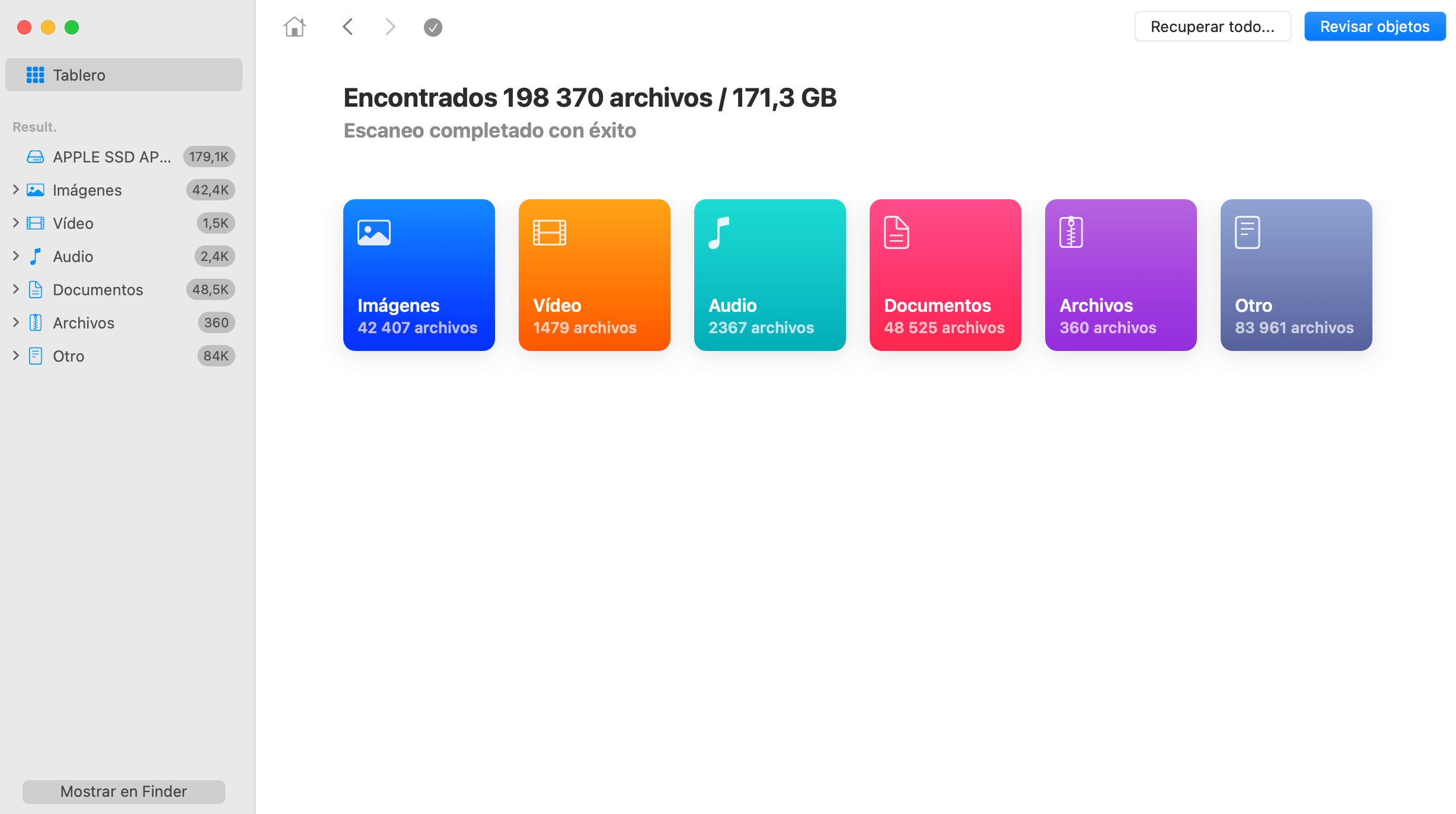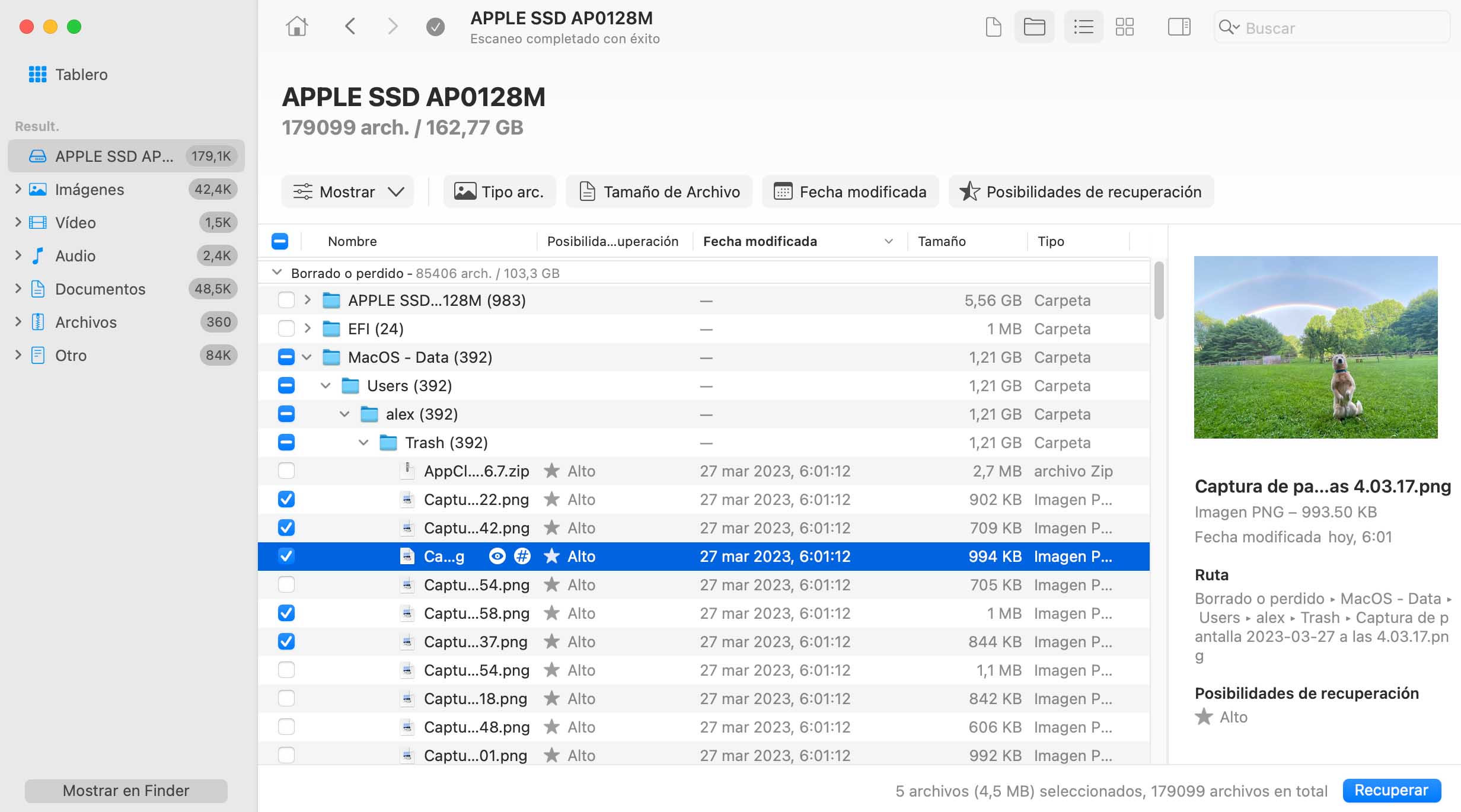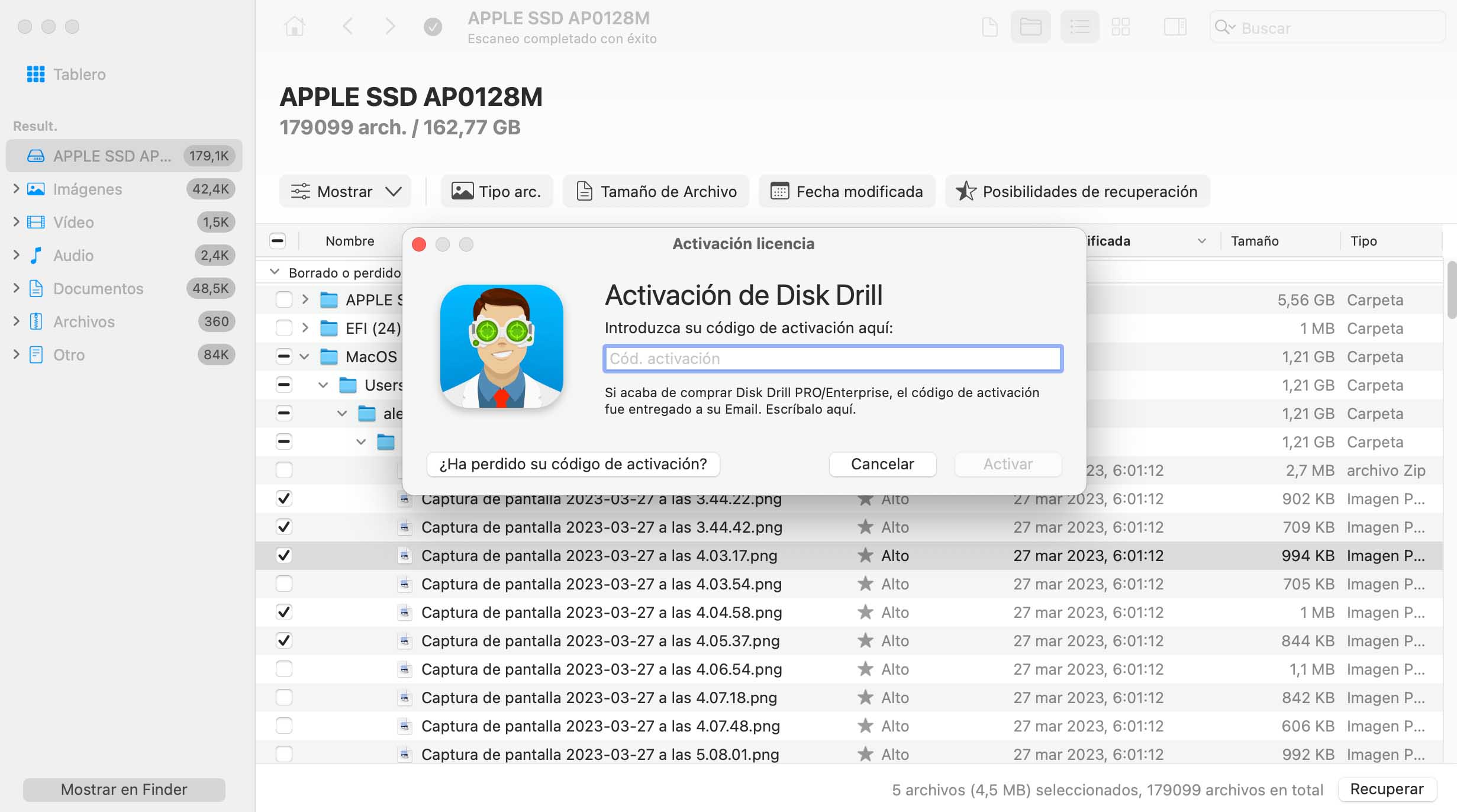Puede previsualizar los archivos directamente en Disk Drill para confirmar que son los archivos correctos y que no están dañados. Seleccione los archivos que desea recuperar de la Papelera Mac.
Cómo recuperar datos en Mac con Disk Drill
Todos nosotros de vez en cuando podemos eliminar una carpeta o un archivo en un Mac o borrar el disco entero muchas veces. Pero ¿qué pasaría si se diera cuenta de que fue un error después de que la Papelera ya se haya vaciado? ¿Hay alguna manera de recuperar la Papelera de Mac? Sí, ¡y la respuesta es Disk Drill!